
問題:戴爾筆記本電腦無限重啟怎么辦?
“大約 3 天前,我試圖重置我的戴爾筆記本電腦。但是在重置過程中途它遇到了錯誤。然后我強制重啟之后就卡在帶有戴爾徽標的啟動屏幕上,然后無限循環重啟。有誰知道戴爾筆記本電腦無限重啟怎么辦嗎?請大神幫幫忙,謝謝!”
筆記本電腦無限重啟問題并不罕見,它可能是由多種原因引起的,例如硬件干擾、軟件沖突、系統文件損壞等。我們為大家簡單地總結了5個比較常見的修復方法,幫助大家快速解決筆記本電腦一直在重啟狀態怎么辦問題!一起來看看吧!
如何輕松解決筆記本電腦無限重啟問題?
筆記本電腦一直重啟怎么辦?在開始修復問題之前,我們可以先嘗試通過以下兩個步驟快速解決問題:
如果上述步驟未解決問題,那么再繼續嘗試以下5種修復方案,并根據您的自身實際情況選擇一個適合自己的方法。
解決方案1:執行硬重置
某個硬件可能會干擾 Windows 的正常啟動過程。按照以下指南修復戴爾啟動循環:
1. 從您的計算機上拔下所有設備,包括打印機、掃描儀、媒體讀卡器、USB 閃存驅動器、CD 和 DVD 等。如果計算機是臺式機,您應該連接到計算機的設備是顯示器、鼠標和鍵盤。
2. 拔掉墻上電源,取出筆記本電腦電池(如果適用)并按住電源按鈕大約 15 秒鐘對主板完全放電以重置BIOS。
3. 將墻上的電源插回計算機并嘗試重新啟動。
解決方案2:檢查硬件問題
對于筆記本電腦無限重啟怎么辦問題來說,我們可以先考慮一下是不是自己電腦的某些硬件出現了故障。對于系統無限重啟問題來說,有幾個比較重要的點,即電源或電源按鍵接觸不良,或者說電腦的內存條出現了故障,這個是很常見的原因。如果不知道該如何自己檢查故障的話,可以就近尋找專業的電腦維修店,請專業的人員進行故障排除。
解決方案3:干凈啟動故障排除
當您安裝程序或更新或在 Windows 10 中運行程序時,可能會發生軟件沖突,從而導致啟動錯誤。您可以通過執行干凈啟動來確定導致問題的沖突。按照以下說明對戴爾啟動循環進行故障排除以解決電腦一直自動重啟怎么辦問題。
1. 啟動進入安全模式。
1.1. 打開和關閉計算機 3 次。第三次,您的計算機將自動啟動到 Windows 恢復環境 (WinRE)。
1.2. 依次選擇"疑難解答">"高級選項">"高級啟動選項">"啟動設置">"重新啟動"。
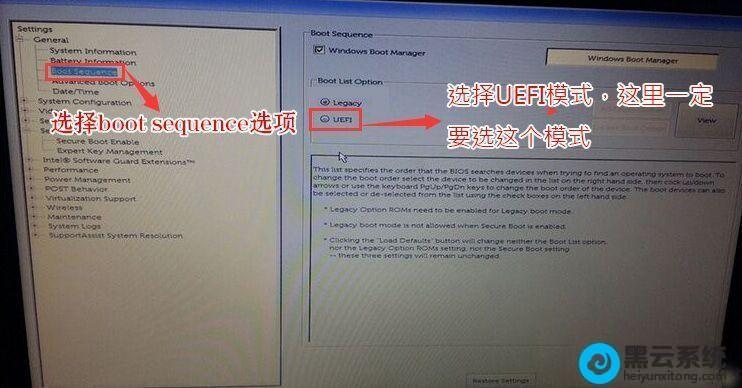
1.3. 計算機將重新啟動并進入啟動設置菜單。按4選擇啟用安全模式。
2. 執行純凈啟動。
2.1. 點擊任務欄上的搜索按鈕并輸入。從搜索結果中選擇系統配置。
2.2. 在“系統配置”對話框的“服務”選項卡上,選中“隱藏所有 服務”,然后單擊“全部禁用”。
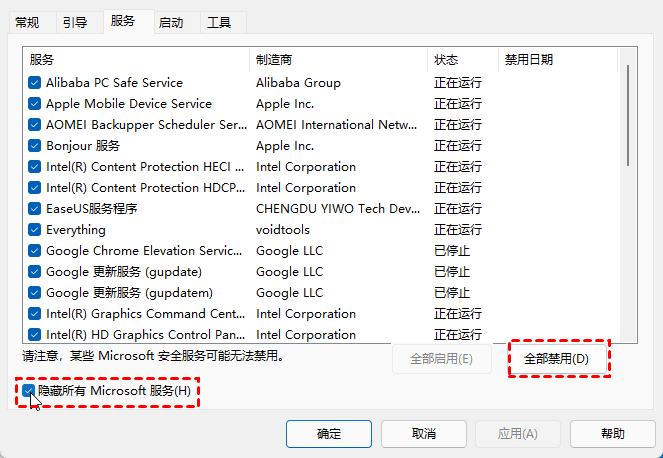
2.3. 在“系統配置”對話框的“啟動”選項卡上,單擊“打開任務管理器”。

2.4. 在“任務管理器”的“啟動”選項卡上,為每個啟動項目選擇該項目,然后單擊“禁用”。關閉任務管理器。
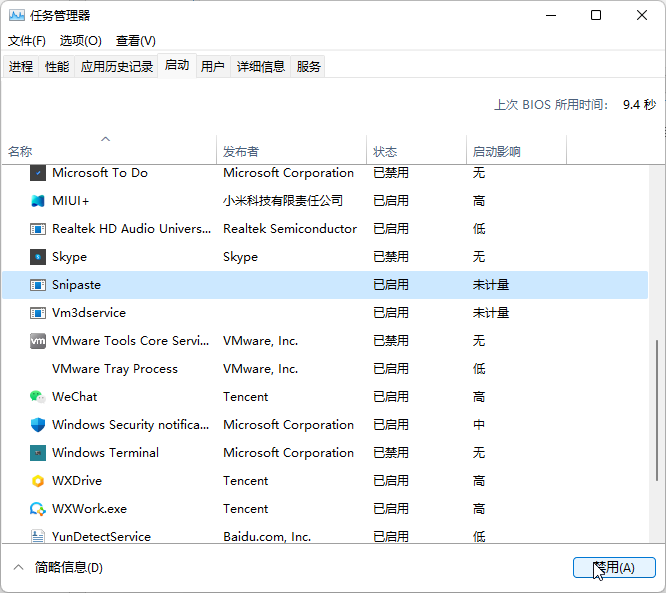
2.5. 在“系統配置”對話框的“啟動”選項卡上,單擊“確定”,然后重新啟動計算機。
3. 確定問題項。
3.1. 如果在干凈啟動環境中未出現啟動循環,則您可以通過在“系統配置”對話框中系統地打開或關閉它們并重新啟動計算機來確定導致問題的啟動應用程序或服務。
注意:有效的方法是一次測試一半,從而消除一半的項目作為每次重新啟動計算機的潛在原因。重復此過程,直到您已隔離問題。
3.2. 一旦發現問題項,請聯系程序制造商以確定是否可以解決問題。或者,您可以在禁用問題項的情況下運行 Windows。
4. 重置計算機以正常啟動。
4.1. 如上所述進入系統配置。
4.2. 在常規選項卡上,單擊正常啟動選項。
4.3. 在“服務”選項卡上,取消選中“隱藏所有 服務”,然后單擊“全部啟用”。
4.4. 在“啟動”選項卡上,單擊“打開任務管理器”,然后啟用所有啟動程序。關閉任務管理器,然后在系統配置對話框的啟動選項卡上單擊確定。
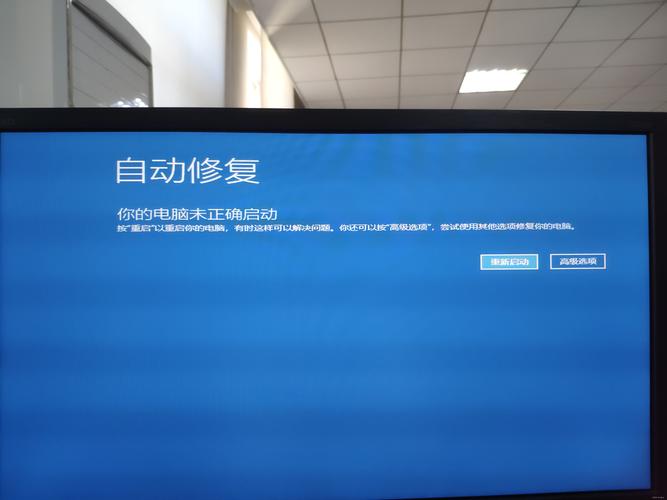
4.5. 出現提示時單擊重新啟動即可,怎么樣,有沒有學會筆記本電腦一直在重啟狀態怎么辦呢?如果這個方法還不行的話,繼續看以下方法。
解決方案4:重建BCD
BCD(引導配置數據)是一個獨立的數據庫,用于引導配置數據,它是啟動Windows需要的組件,并替換NTLDR使用的Boot.ini,它也包含Windows引導管理器顯示的菜單項。
引導配置數據對于成功啟動和運行操作系統非常重要。因此,當它損壞或缺少重要信息時,您的計算機在引導期間無法訪問硬盤上Windows操作系統的重要文件,從而導致電腦一直重啟問題。
那么如果是BCD有問題的話,筆記本電腦無限重啟怎么辦呢?我們可以選擇重建BCD來修復它。
我們的電腦目前處于一直重啟狀態,所以您需要用系統安裝盤來引導自己的故障電腦。
將系統安裝盤連接到故障電腦,重啟計算機,等待屏幕亮起后按BIOS鍵進入BIOS,然后將引導優先項設置為U盤,保存退出再重啟,即可進入系統安裝界面,點擊“修復計算機”。
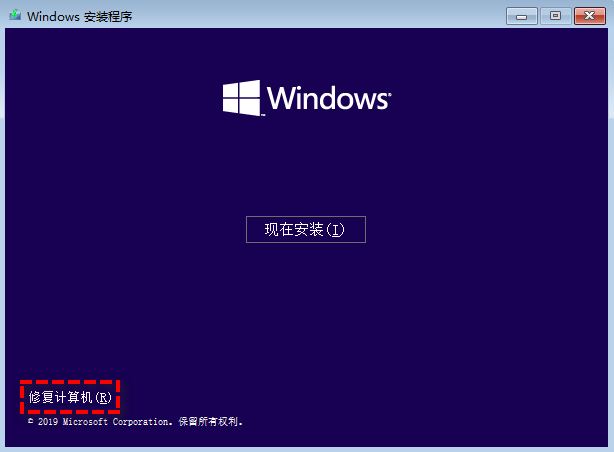
然后選擇“命令提示符”,并在其中分別依次執行以下命令即可對BCD進行修復。
Bootrec /scanos(掃描有引導記錄的操作系統,如果有正常引導,則顯示為已標識)
Bootrec /fixmbr(修復傳統引導MBR,如果只是傳統引導MBR損壞,那么到這一步就修復完成)
Bootrec /fixboot(修復損壞的扇區引導,如果扇區損壞則使用此命令)
Bootrec /(修復BCD引導記錄,通過重建BCD的方式進行引導修復)
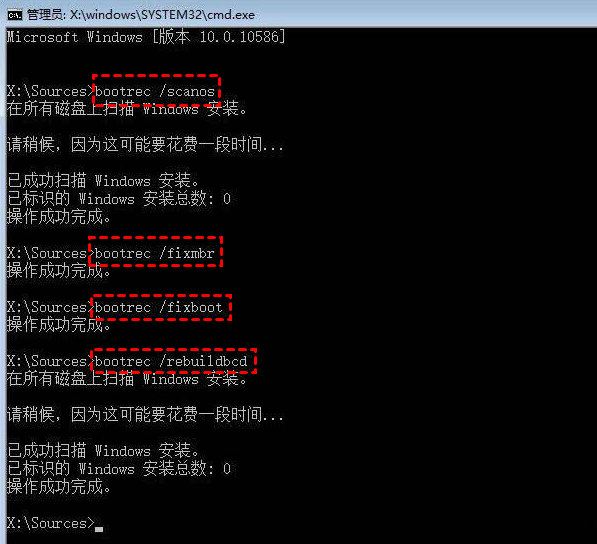
解決方案5:重置操作系統
損壞的系統文件也可能導致戴爾啟動循環。重置 Windows 10 將重新安裝這些文件,而不會損壞您的數據。請按照以下步驟重置 Windows 10:
1. 第三次啟動嘗試失敗后,Windows 10 將自動啟動到 Windows 恢復環境 (WinRE)。
2. 選擇"疑難解答">"重置這臺電腦">按順序保留我的文件。
3. 選擇您的用戶帳戶并在出現提示時輸入密碼。

4. 選擇重置。Windows 將執行重置過程。
注意:如果重置系統失敗的話,還可以嘗試最后的大殺招,重裝系統大法。
使用專業的軟件保護您的電腦安全!
雖然您可以使用上述解決方案之一修復戴爾啟動循環,但故障排除和 Windows 重置的過程既復雜又耗時。有沒有更簡單的方法來解決筆記本電腦無限重啟怎么辦的問題呢?提前備份系統就是一個很不錯的解決方案。
在自己的電腦正常運行時使用傲梅輕松備份對系統進行備份,有了備份之后,不管是遇到什么難解決的系統問題,都不用怕,只需還原系統即可輕松搞定,是一個保護系統安全的簡單有效方法。
如果您覺得還不錯的話可以點擊下方按鈕進入下載中心下載安裝傲梅輕松備份,然后跟著我們的演示教程一起看看如何備份系統吧!
立即下載軟件
Win11/10/8.1/8/7/XP
步驟1. 打開傲梅輕松備份,在主界面中依次選擇“備份”>“系統備份”。

步驟2. 軟件會自動為您選擇系統相關分區,所以您僅需點擊下方長條框選擇存儲備份鏡像的目標路徑,然后單擊“開始備份”即可輕松完成系統備份任務,總共就兩步,是不是很簡單呢。
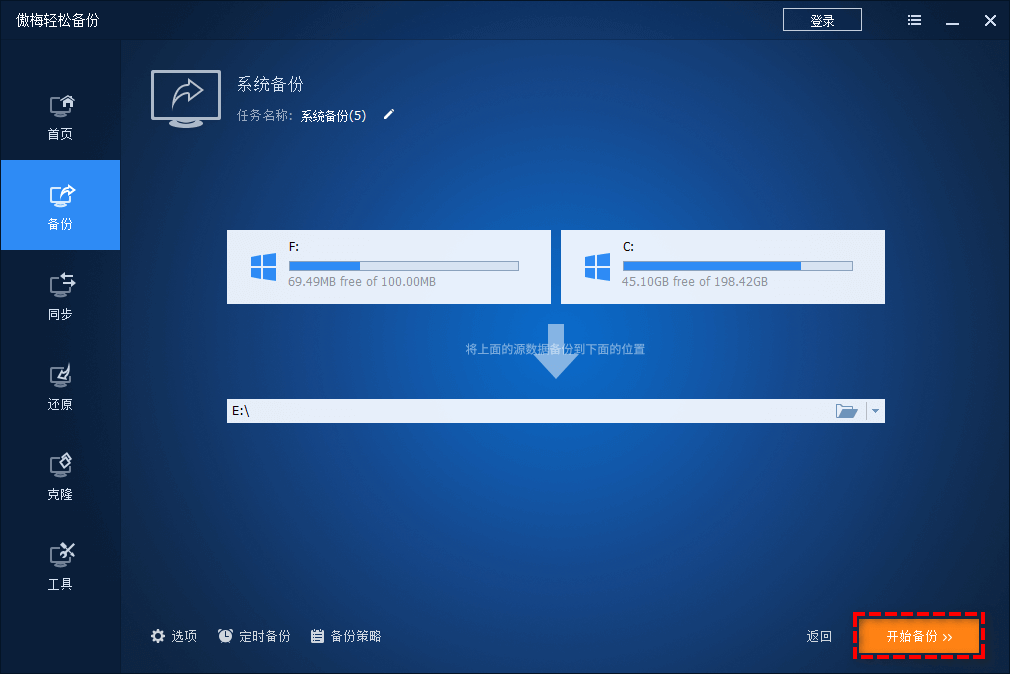
有了備份之后,如果電腦遇到問題需要還原系統的話,可以點擊“還原”>“選擇任務”,找到您想要還原的備份版本,即可輕松將故障系統恢復到備份時的正常狀態。

結論
本文提供了5種有效的解決方案來幫助您戴爾筆記本電腦無限重啟怎么辦的問題,大家可以根據自身實際情況選擇其中一種或者逐一嘗試修復。修復方法雖然可行,但也不能完全覆蓋到不同用戶的不同情況,想要更加快速且有效地解決各種系統疑難雜癥,還得是靠系統備份還原,簡單有效,輕松快速。
傲梅輕松備份除了備份功能強之外,其實還集成了許多實用的功能,比如同步文件到指定位置、系統遷移到新硬盤、大小硬盤對拷、徹底擦除磁盤數據、制作啟動U盤、選擇性文件還原等,趕緊下載安裝,親自嘗試一下吧!